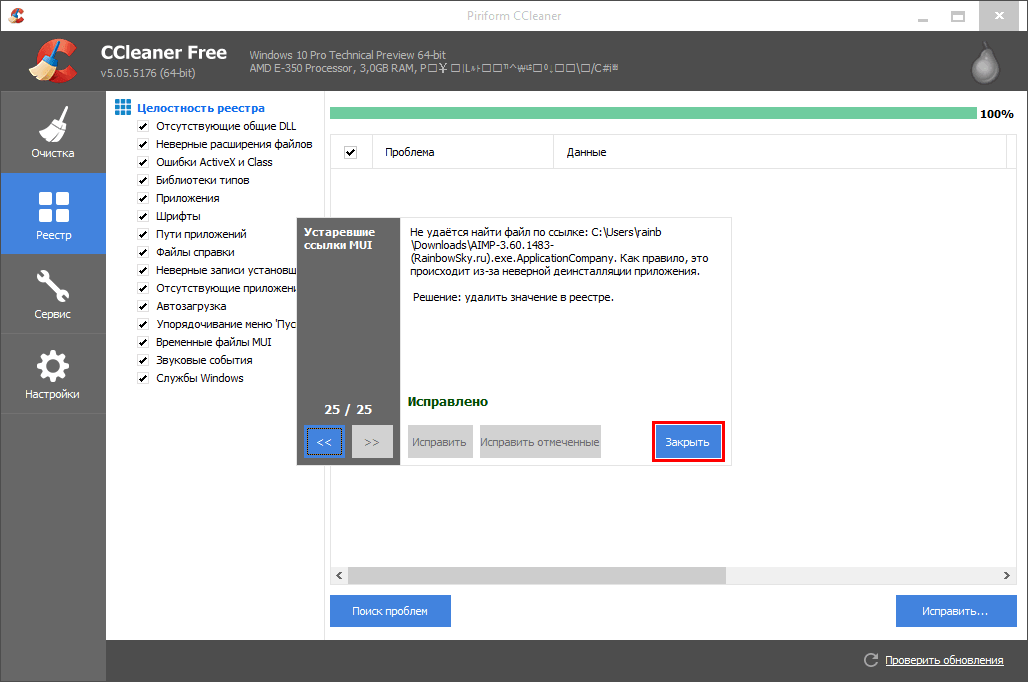Эффективное удаление программы из реестра с CCleaner
Узнайте, как использовать CCleaner для удаления программы из реестра вашего компьютера, следуя простым и безопасным шагам.
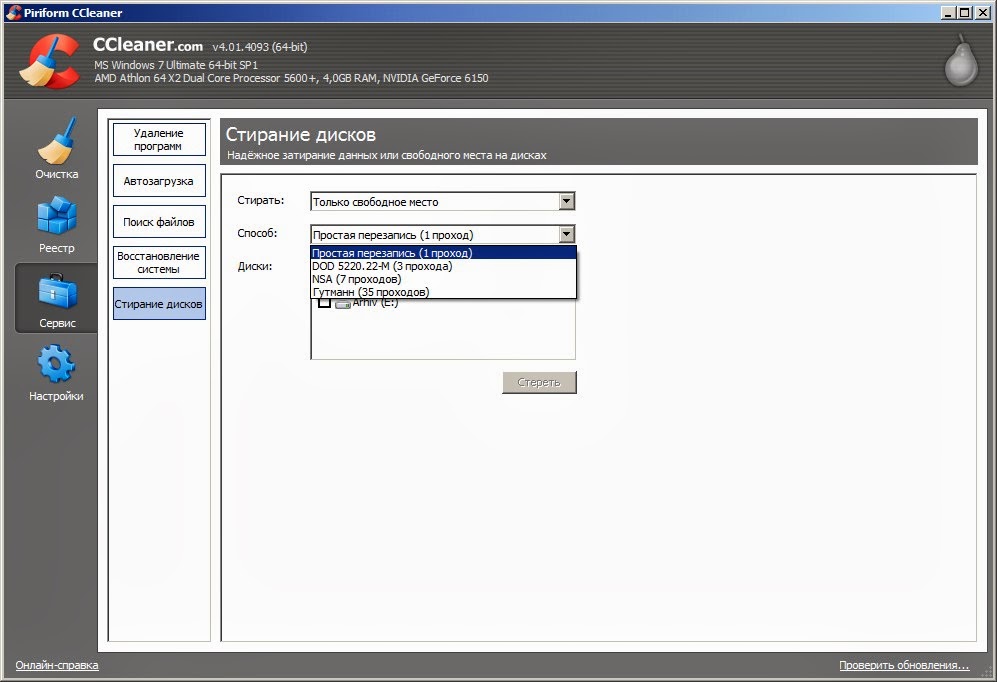
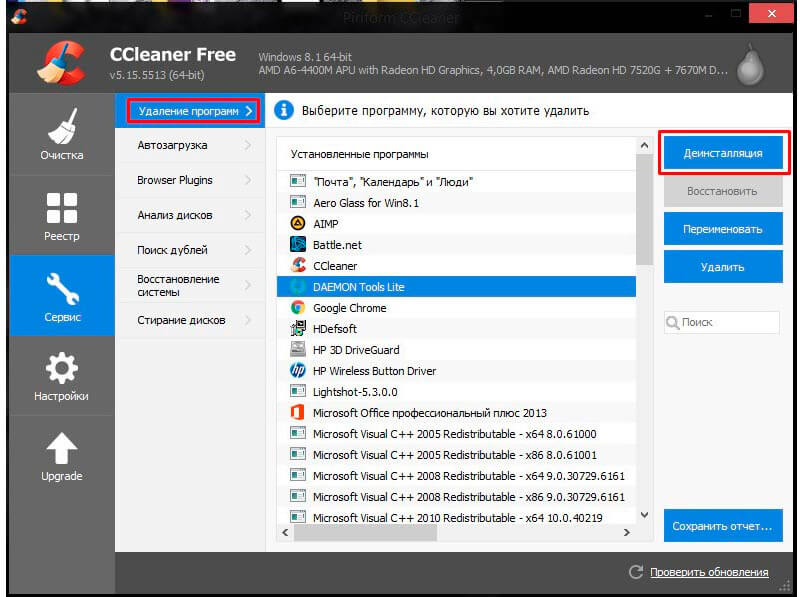
Перед началом работы создайте точку восстановления системы, чтобы иметь возможность откатить изменения в случае проблем.

Чистка ПК и реестра с помощью Ccleaner


Убедитесь, что у вас установлена последняя версия CCleaner, чтобы иметь доступ ко всем последним функциям и обновлениям.

Как ПОЛНОСТЬЮ УДАЛИТЬ программу с компьютера. CCleaner

Запустите CCleaner и перейдите во вкладку Инструменты, чтобы найти список установленных программ.
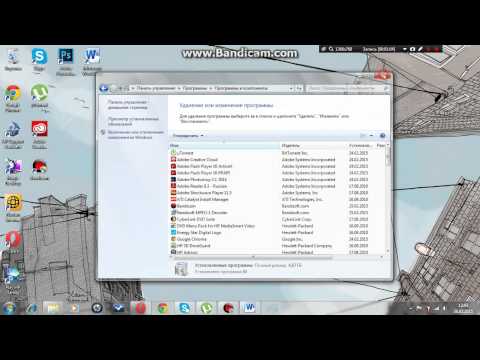
Как удалить программу из реестра Windows 7
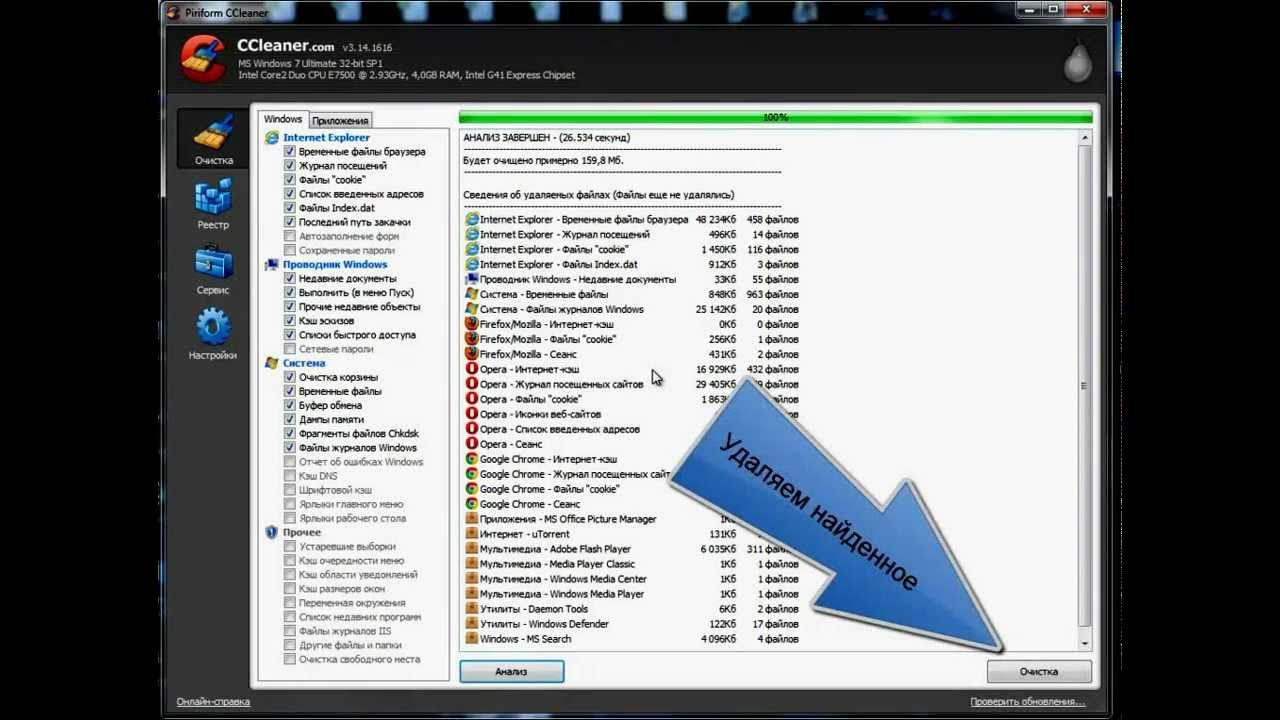
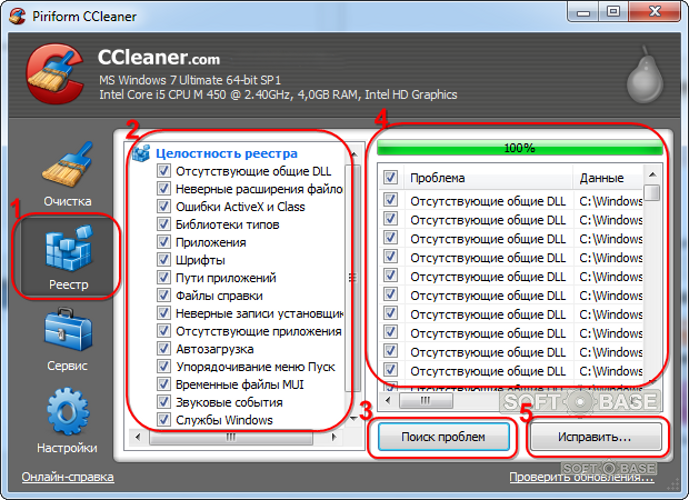
Выберите программу, которую вы хотите удалить, и нажмите кнопку Деинсталляция для её удаления из системы.

Чистка реестра вручную
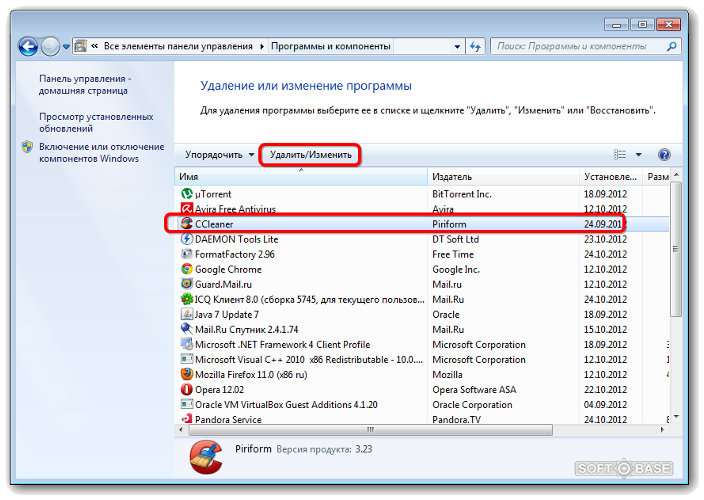
После деинсталляции программы перейдите во вкладку Реестр в CCleaner для поиска оставшихся записей.

Как почистить реестр при помощи CCleaner

Нажмите кнопку Поиск проблем для сканирования реестра на наличие оставшихся записей удаленной программы.
После завершения сканирования нажмите Исправить выбранные и следуйте инструкциям для удаления найденных записей.

Внимательно просмотрите предложенные изменения и создайте резервную копию реестра перед применением исправлений.

Как удалить программу со всеми следами ее присутствия. Чистый реестр после удаления программы.
Регулярно проводите чистку реестра с помощью CCleaner, чтобы поддерживать оптимальную работу системы.

Как удалить программу с реестра windows 10
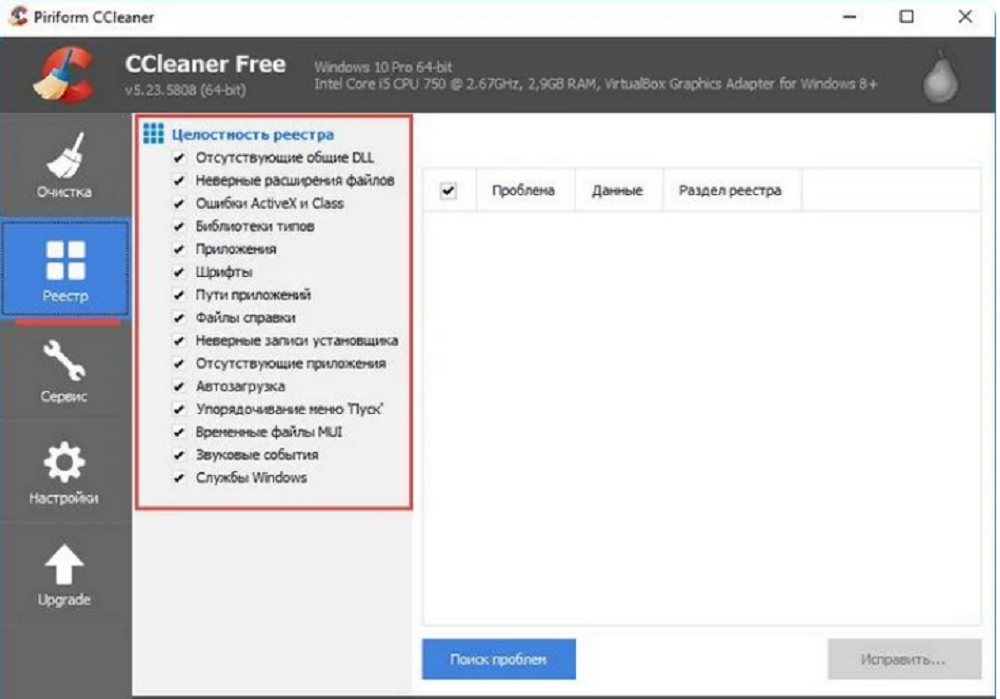
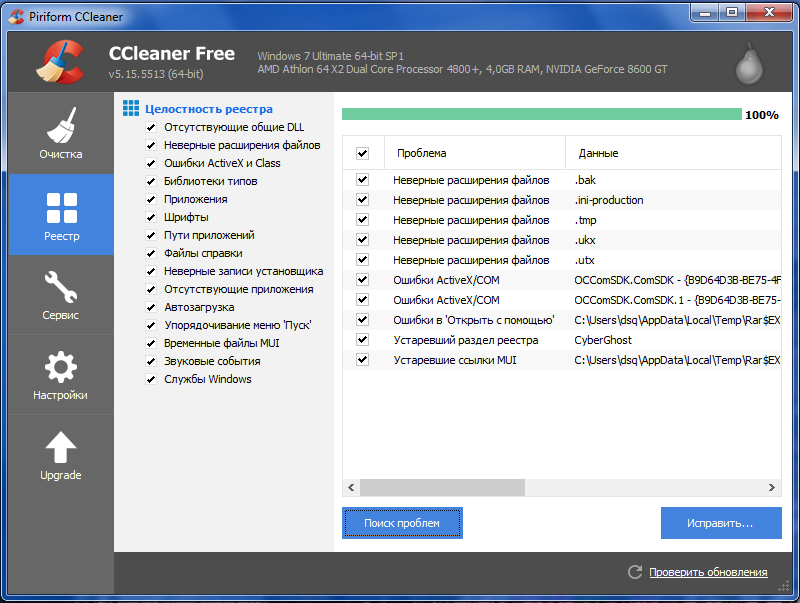
Используйте CCleaner не только для очистки реестра, но и для удаления ненужных файлов и оптимизации работы компьютера.